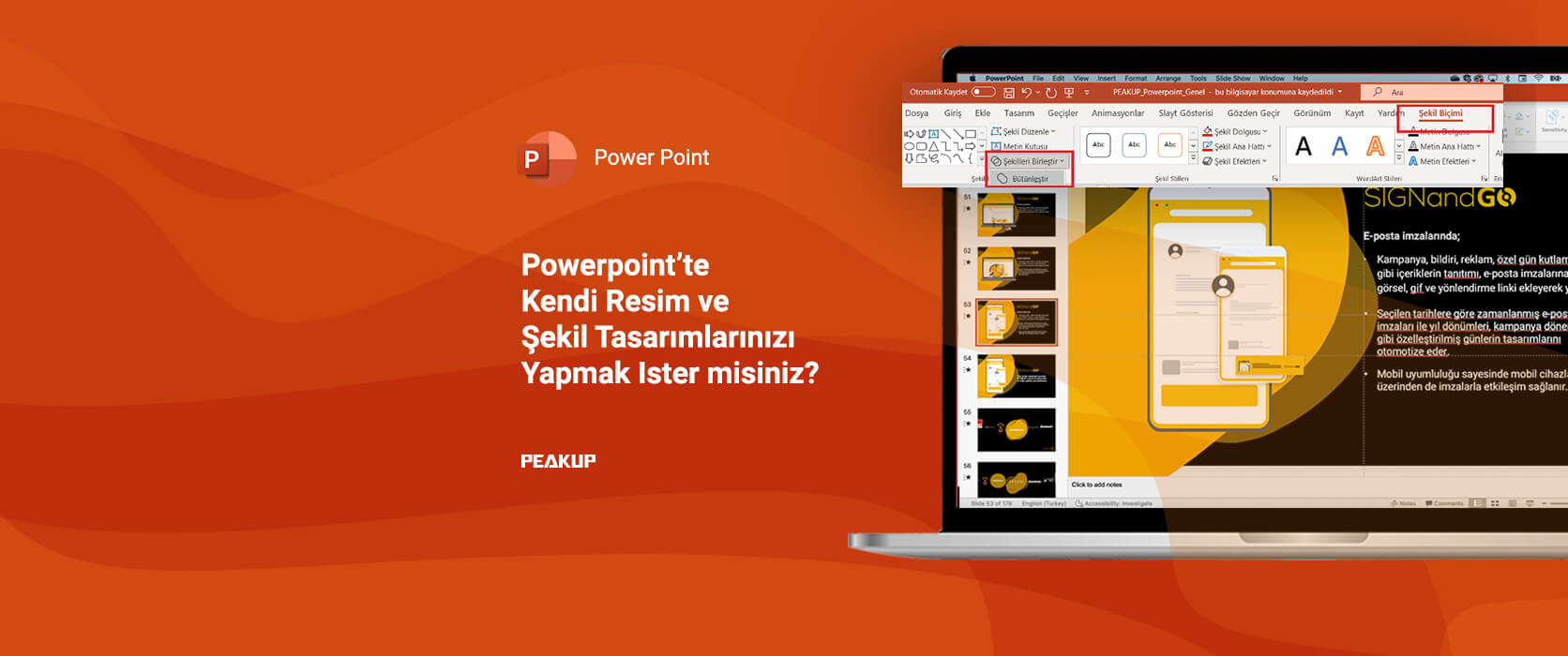Yöneticinize sunacağınız dokümanda işlemlerin sonucunda Excel #YOK, #DEĞER!, #BAŞV!, #SAY/0!, #SAY!, #AD? veya #BOŞ! hataları mı veriyor? Belki bir tane olunca görmezden gelinebilir ancak göz ardı edilemeyecek kadar çok olduğunu düşünün. Bu rahatsızlık veren durumdan Eğerhata fonksiyonuyla nasıl kurtulabileceğimizi birlikte görelim.
Elimizde satış toplamı, satış adedi ve ortalama fiyatın olduğu bir listemiz var. Bu listede hiç satılmayan bir ürün mevcut.
Satış toplamını satış adedine bölerek ürünlerin ortalama fiyatlarını elde etmek istiyoruz. Basit bir matematiksel operatörle bunu halledebiliriz. Ancak bu işlemin sonucunda ürün adedi sıfır olan B7 hücresinin satış toplamına bölümünde matematiksel işlem olarak 0’a bölme işlemi gerçekleşemeyeceği için C7 hücresinde #SAY/0! hatası verdi. Hücredeki hata türüne göre kullanılabilecek mantıksal fonksiyonlar değişse de biz burada en temel hata işleme fonksiyonu olan Eğerhata işlevi ile bu problemi çözeceğiz.
Eğerhata işlevi formüldeki hataları yakalamayı ve bu hatalar için istenen ifadelerin yazılmasını sağlar. Bir formül bir hata sonucu döndürürse belirttiğimiz sayısal veya metinsel değeri verir; aksi takdirde, formülün sonucunu verir.
Burada yaptığımız işlemi Eğerhata fonksiyonunun içine alıp bu şekilde işlemi yaptıralım. İşlem sonucu bir hata ifadesi belirecekse bu hatanın yerine istediğimiz ifade yazsın. Örneğimizdeki durum için ortalama fiyat sütununda bir hata mevcutsa bu hataların yerine 0 yazmasını istiyoruz.
Görüldüğü gibi artık hata ibarelerinden kurtulup daha uygun gösterime sahip bir dokümanımız oldu.
Eğerhata fonksiyonu, fonksiyonlardan en çok Ehatalıysa fonksiyonu ile karşılaştırılarak anılır. Bu noktada belirtilmesi gereken Ehatalıysa fonksiyonun Eğerhata fonksiyonundan farklı olarak sadece hata denetimi yaptığıdır. Eğerhata gibi kullanmak isteniyorsa başına ekstra bir eğer formülü girilmelidir.
Hataya özel hata işlevini gerçekleştiren başka fonksiyonlar da vardır. Eğerhata fonksiyonu bunların en geniş çaplı olanıdır. Her türlü hata için bir işlem döndürür. Gönül ister ki Excel’deki tüm işlemleriniz hatasız olsun ama eğer çeşitli hatalarla karşılaşıyor olursanız bu fonksiyonu kullanabilirsiniz.
Bir sonraki makalemizde görüşmek üzere.